网络管理:网络故障排查指南
·
在现代IT环境中,网络故障是不可避免的。快速、有效地排查和解决网络故障是确保业务连续性和用户满意度的关键。本文将详细介绍网络故障排查的基本方法和步骤,确保内容通俗易懂,并配以代码示例和必要的图片说明。
一、网络故障排查的基本步骤
确认故障现象
- 确认用户报告的故障现象,如无法访问互联网、网络速度慢、特定应用无法连接等。
- 收集相关信息,如故障发生的时间、影响的范围、是否有其他用户也遇到相同问题等。
检查物理连接
- 确认所有网络设备(如路由器、交换机、网线等)是否正常连接。
- 检查设备指示灯是否正常,重新插拔网线,确保物理连接无问题。
检查网络配置
- 确认网络设备的配置是否正确,包括IP地址、子网掩码、网关、DNS等。
- 使用命令行工具检查网络配置。
# 在Linux系统中使用ifconfig或ip命令
ifconfig
ip addr show
# 在Windows系统中使用ipconfig命令
ipconfig
二、常见网络故障及解决方法
无法连接互联网
- 检查IP地址配置:确认设备是否获得了正确的IP地址。
# 在Linux系统中使用ifconfig或ip命令
ifconfig
ip addr show
# 在Windows系统中使用ipconfig命令
ipconfig
检查网关和DNS配置:确认网关和DNS服务器配置是否正确。
# 在Linux系统中使用route命令查看网关配置
route -n
# 在Windows系统中使用route print命令查看网关配置
route print
# 使用nslookup命令检查DNS解析
nslookup google.com
检查网络连通性:使用ping命令检查与网关和互联网的连通性。
# 检查与网关的连通性
ping <网关IP地址>
# 检查与互联网的连通性
ping google.com
网络速度慢
检查带宽使用情况:确认是否有设备占用了大量带宽。
# 在Linux系统中使用iftop命令查看带宽使用情况
sudo iftop
# 在Windows系统中使用任务管理器查看网络使用情况
Ctrl + Shift + Esc -> 性能 -> 以太网
检查网络设备性能:确认路由器、交换机等设备是否正常工作,是否存在过载情况。
检查网络干扰:确认是否有其他无线设备干扰Wi-Fi信号,尝试更换Wi-Fi信道。
特定应用无法连接
检查防火墙配置:确认防火墙是否阻止了特定应用的网络连接。
# 在Linux系统中使用firewalld或iptables命令检查防火墙配置
sudo firewall-cmd --list-all
sudo iptables -L
# 在Windows系统中使用Windows防火墙检查防火墙配置
控制面板 -> 系统和安全 -> Windows Defender 防火墙 -> 高级设置
检查应用配置:确认应用程序的网络配置是否正确,如代理设置、端口配置等。
三、网络故障排查工具
ping:用于检查网络连通性。
ping google.com
traceroute/tracert:用于跟踪数据包路径,确定网络延迟和中断位置。
# 在Linux系统中使用traceroute命令
traceroute google.com
# 在Windows系统中使用tracert命令
tracert google.com
nslookup:用于检查DNS解析。
nslookup google.com
iftop:用于监控实时网络流量。
sudo iftop
netstat:用于查看网络连接和端口使用情况。
# 在Linux系统中使用netstat命令
netstat -tuln
# 在Windows系统中使用netstat命令
netstat -an
四、实战示例
假设我们遇到一个无法连接互联网的网络故障,以下是具体的排查步骤:
-
确认故障现象
- 用户报告无法访问互联网。
-
检查物理连接
- 确认网线连接正常,设备指示灯正常。
-
检查网络配置
- 使用ipconfig命令检查IP地址配置。
ipconfig- 确认设备获得了正确的IP地址、子网掩码、网关和DNS服务器。
-
检查网络连通性
- 使用ping命令检查与网关的连通性。
ping 192.168.1.1 - 使用ping命令检查与互联网的连通性。
- 使用ping命令检查与网关的连通性。
ping google.com
- 检查防火墙配置
- 使用firewall-cmd命令检查防火墙配置。
sudo firewall-cmd --list-all
- 检查DNS解析
- 使用nslookup命令检查DNS解析。
nslookup google.com
- 使用nslookup命令检查DNS解析。
结语
通过本文的介绍,您已经了解了网络故障排查的基本方法和步骤。从确认故障现象、检查物理连接、检查网络配置,到使用各种工具进行排查,每一步都至关重要。希望这篇文章能帮助您更好地掌握网络故障排查的基本技能。祝您运维工作顺利!
更多推荐
 已为社区贡献13条内容
已为社区贡献13条内容

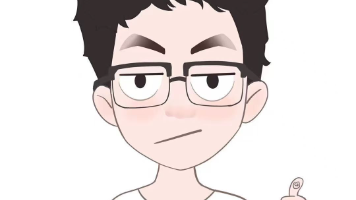
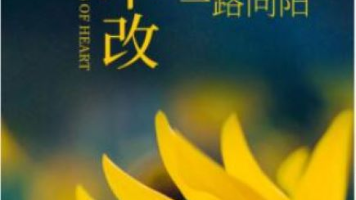






所有评论(0)